Перші кроки у програмуванні коду Weblate¶
Щоб краще зрозуміти початковий код Weblate, будь ласка, спочатку зверніться до розділів Початковий код Weblate, Оболонка Weblate та Нутрощі Weblate.
Перші кроки на основі нашого програмного коду¶
Якщо ви шукаєте якісь вади, які допоможуть ознайомитися із початковим кодом Weblate, зверніться до тих з них, які позначено міткою good first issue.
Локальний запуск Weblate¶
Найкомфортнішим способом розпочати розробку Weblate є виконання настанов розділу ../admin/install/source. Виконання цих настанов надасть вам змогу отримати віртуальне середовище із придатними до редагування початковими кодами Weblate.
Клонувати джерельний код Weblate:
git clone https://github.com/WeblateOrg/weblate.git cd weblateСтворіть virtualenv:
virtualenv .venv .venv/bin/activate
Встановіть Weblate (це потребуватиме декількох залежностей у системі, див. ../admin/install/source):
pip install -e .
Встановити всі корисні для розробки залежності:
pip install -r requirements-dev.txt
Запустити сервер розробки:
weblate runserver
Залежно від ваших налаштувань, вам може знадобитися запуск обробників Celery:
./weblate/examples/celery start
Для запуску тестування (див. Локальне тестування, щоб дізнатися більше):
. scripts/test-database ./manage.py test
Дивись також
Запуск Weblate локально у Docker¶
Якщо у вас встановлено Docker і docker-compose, ви можете запустити середовище розробки простими командами:
./rundev.sh
У результаті буде створено і запущено образ Docker для розробки. Weblate працюватиме за адресою <http://127.0.0.1:8080/>, і ви зможете увійти від імені користувача admin із паролем admin. Новий встановлений екземпляр буде порожнім, тому ви можете продовжити з Додавання проєктів і складників перекладу.
Файли Dockerfile і docker-compose.yml для цього екземпляра зберігатимуться у каталозі dev-docker.
Крім того, скрипт приймає декілька параметрів. Щоб виконати перевірки, запустіть його з параметром test, а потім вкажіть будь-які параметри test. Приклад:
./rundev.sh test --failfast weblate.trans
Примітка
Переконайтеся, що ваші контейнери Docker запущено, і вони працюють, перш ніж запускати тести. Зробити це можна за допомогою команди docker ps.
Для перегляду журналів:
./rundev.sh logs
Щоб зупинити контейнери, які працюють у фоновому режимі, віддайте таку команду:
./rundev.sh stop
Запуск скрипту без аргументів призведе до повторного створення контейнера Docker і його перезапуску.
Примітка
Ця конфігурація є непридатною для промислових варіантів, до неї включено декілька модифікацій, які не є безпечними, але пришвидшують розробку.
Програмування Weblate з використанням PyCharm¶
PyCharm є відомим комплексним середовищем розробки для Python. У цьому розділі наведено декілька порад, які допоможуть вам налаштувати ваш проєкт Weblate.
Припустімо, що ви вже створили клон сховища GitHub і відкрили теку, до якої було клоновано код, у PyCharm. Після відкриття вікна середовища розробки першим кроком є визначення потрібного вам інтерпретатора:
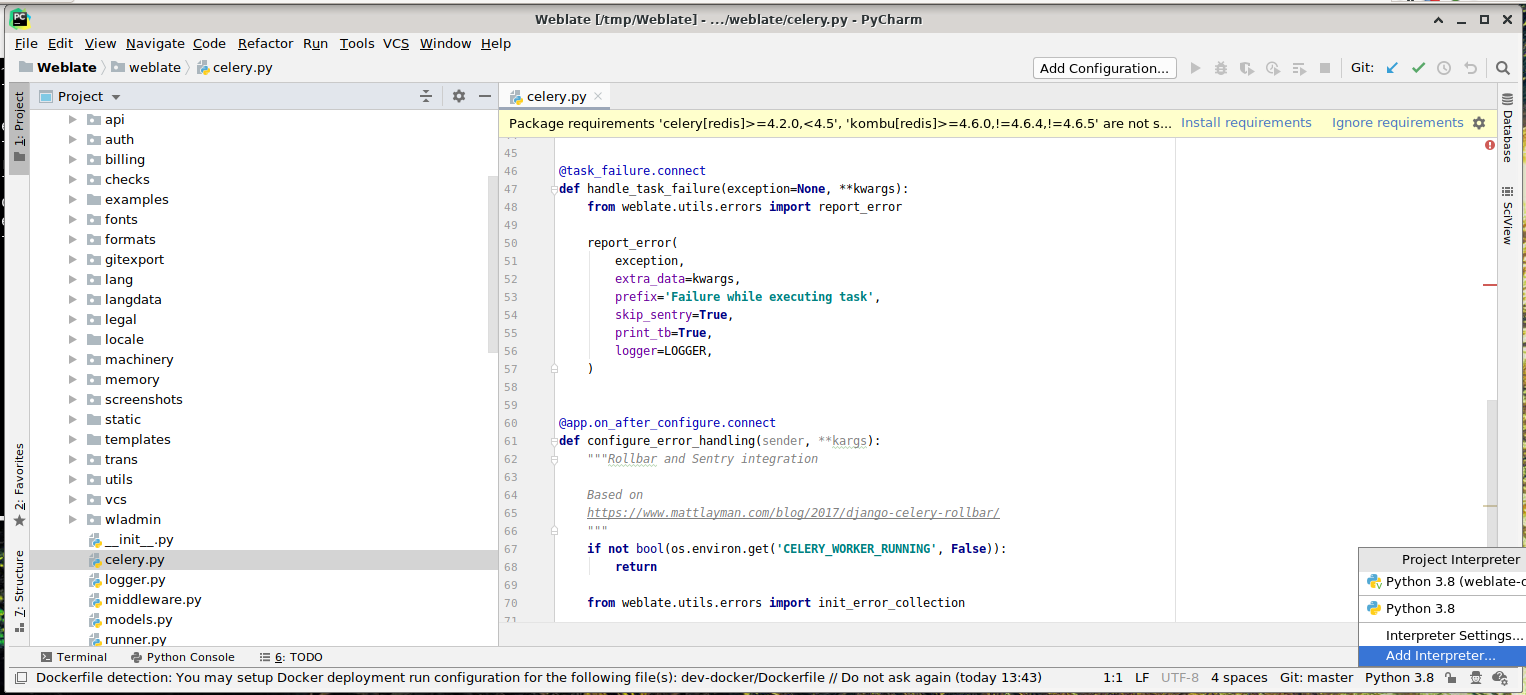
Ви можете або дозволити PyCharm створити для вас віртуальне середовище, або вибрати наявне середовище:
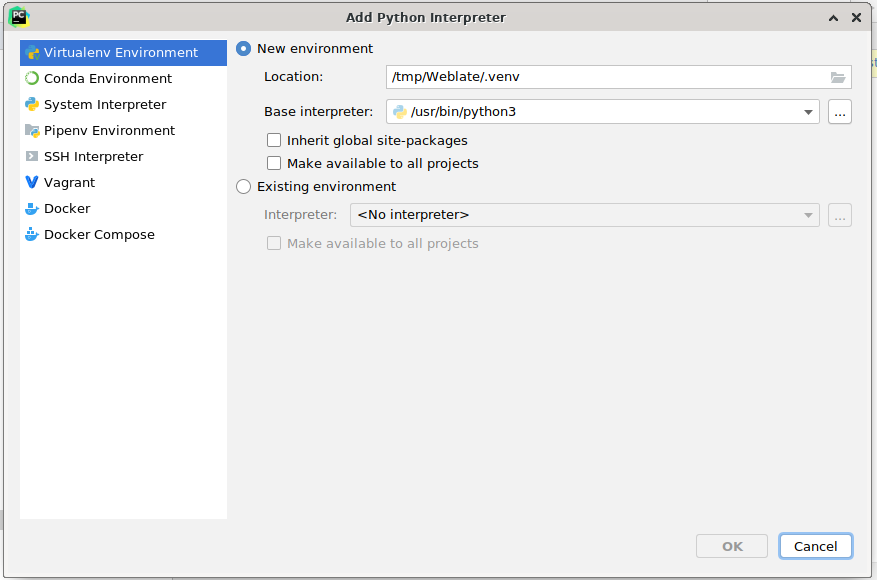
Не забудьте встановити залежності після встановлення інтерпретатора. Зробити це можна або за допомогою консолі (вбудована консоль типово безпосередньо використовуватиме ваше віртуальне середовище), або за допомогою графічного інтерфейсу, коли ви отримаєте попередження щодо невстановлених залежностей.
Другим кроком є належне налаштовування для використання Django у PyCharm: основна проблема полягає в уможливленні негайного запуску тестів модулів у комплексному середовищі для розробки. Для цього вам слід вказати кореневий шлях до проєкту Django та шлях до його параметрів:
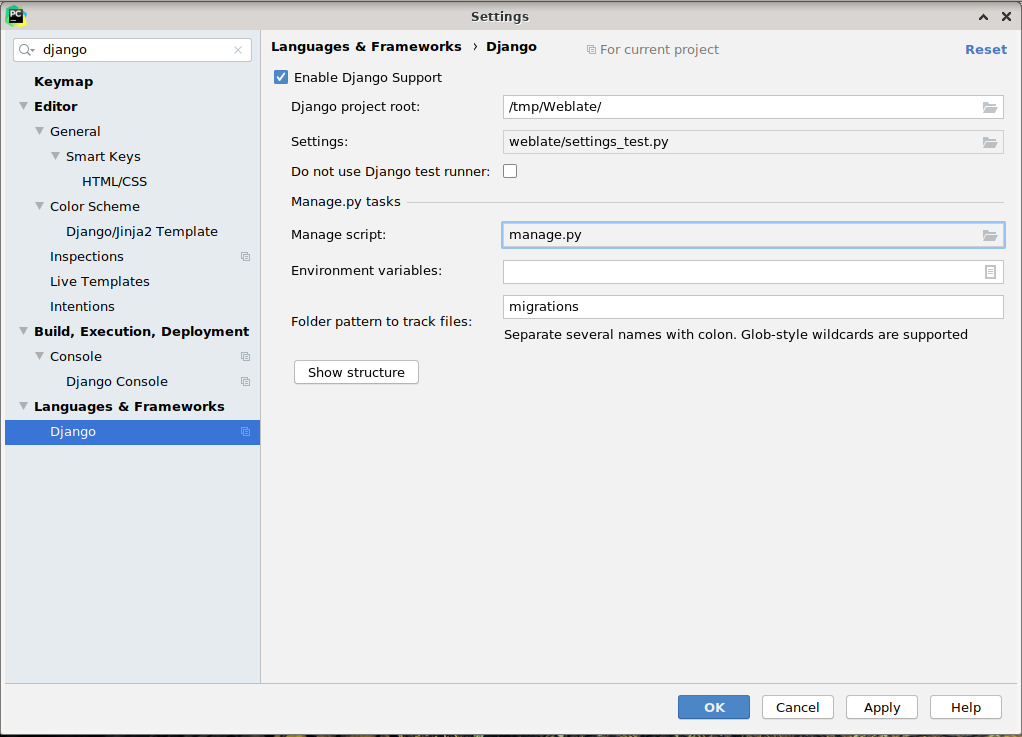
Be careful, the Django project root is the root of the repository, not the weblate
sub-directory. About the settings, you could use the weblate/settings_test.py from the
repository, but you could create your own setting and set it there.
Останнім кроком є уможливлення запуску сервера і розставляння точок зупинки у коді, щоб уможливити його діагностування. Це можна зробити створенням нових налаштувань Django Server:
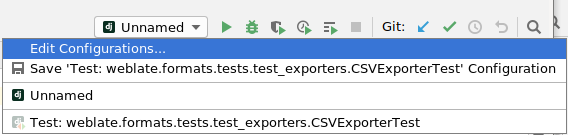
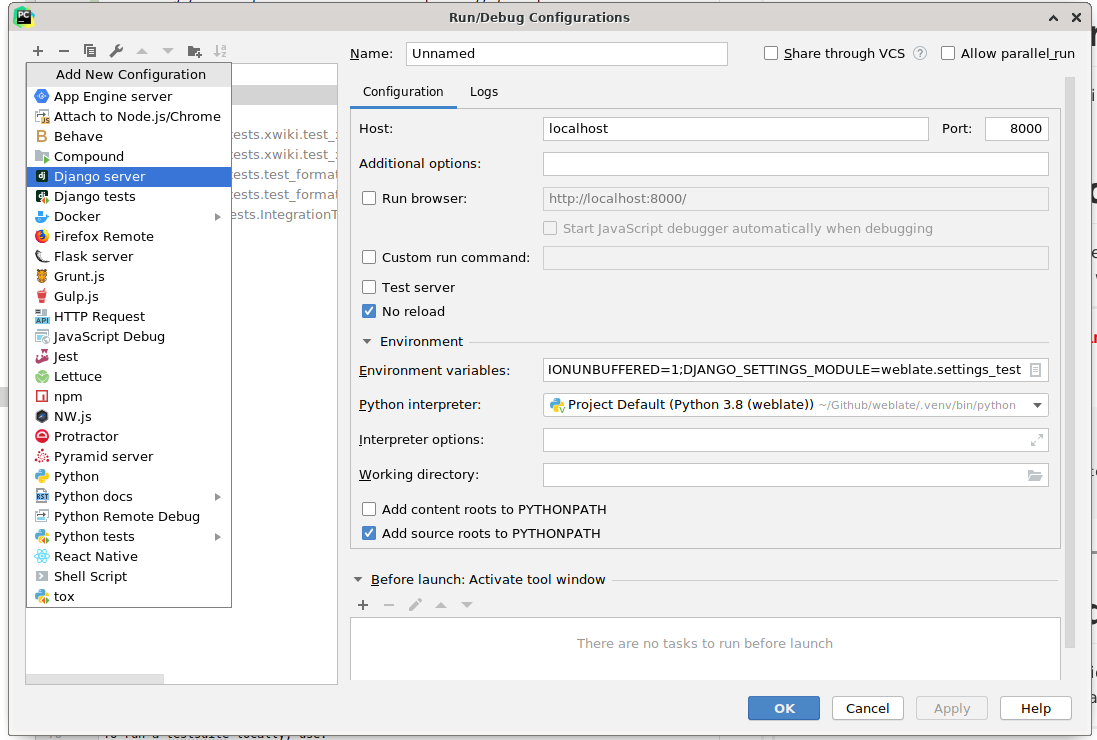
Підказка
Будьте обережні із властивістю із назвою Не перезавантажувати: якщо ви позначите цей пункт, під час внесення змін до файлів не відбуватиметься автоматичного перезавантаження сервера. Це уможливлює збереження поточних діагностичних точок зупинення для зневадження, які відкидаються у результаті перезавантаження.
Bootstrapping your devel instance¶
Ймовірно, вам варто скористатися import_demo для створення демонстраційних перекладів і createadmin, щоб створити запис користувача-адміністратора.